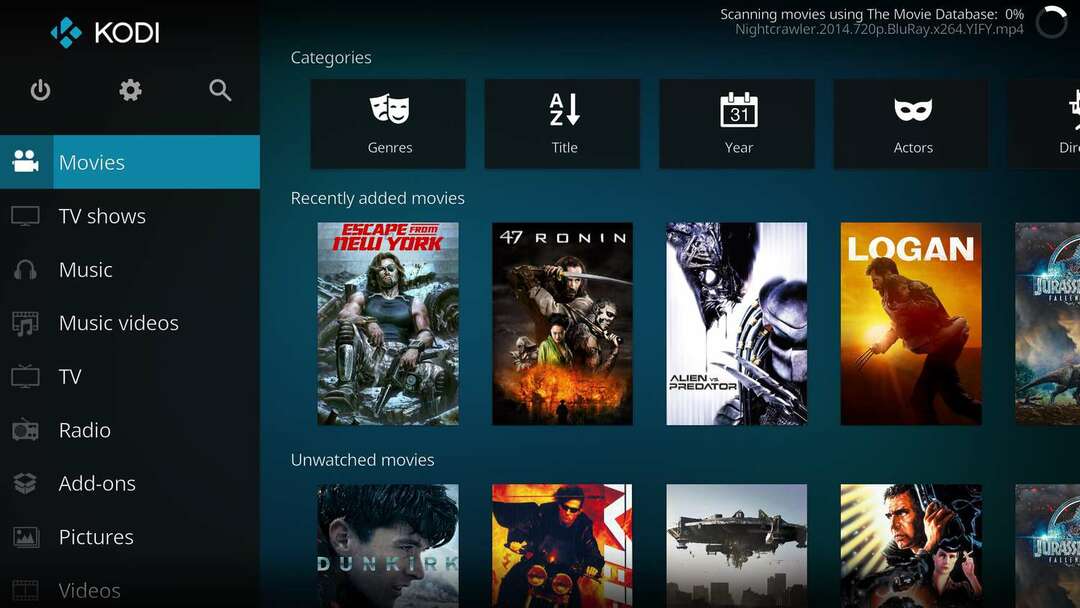Anda dapat menjalankan Kodi di Windows menggunakan emulator Android
- Kodi atau Kodicast adalah pemutar media hebat yang bersumber terbuka.
- Ini mendukung banyak add-on buatan komunitas yang dapat Anda gunakan untuk menonton apa pun yang Anda suka.
- Anda dapat menjalankan Kodi di PC Windows Anda dengan mengunduh file EXE versi apt.

Kodi, sebelumnya dikenal sebagai Kodicast adalah pemutar media sumber terbuka yang dapat Anda gunakan untuk memutar konten dari hard disk, jaringan lokal, internet, atau bahkan perangkat transmisi.
Dalam panduan ini, kami akan memberi Anda semua langkah yang Anda perlukan untuk mengunduh Kodicast untuk Windows dan juga bagaimana Anda dapat menginstal dan menggunakannya di PC Anda. Mari kita langsung ke dalamnya.
Apa saja fitur Kodicast?

Kodi dirancang untuk memberi Anda hiburan dari sumber mana pun. Menariknya, Microsoft yang mengembangkan perangkat lunak untuk Xbox menyebutnya Xbox Media Center (XBMC).
Namun, itu kemudian ditinggalkan dan tim non-Microsoft kemudian mengganti nama XBMC menjadi Kodi dan meneruskan tongkat estafet.
Anda dapat menggunakan Kodi untuk mendengarkan musik, menonton video, menikmati YouTube, dan menggunakan tambahan untuk menonton film, serial, dan banyak lagi. Ada banyak tambahan komunitas yang dapat Anda unduh yang memberi Anda opsi untuk menonton apa pun yang Anda suka.
Selain itu, ada banyak kotak streaming Kodi yang dapat Anda gunakan untuk meningkatkan pengalaman menonton konten Anda. Anda dapat memeriksa beberapa di antaranya kotak Kodi terbaik Anda bisa mendapatkan kualitas streaming yang lebih baik.
Berikut adalah beberapa fitur terbaik dari Kodi atau Kodicast:
- Mendukung hampir semua format video.
- Dapat digunakan untuk mengunduh addons dan menonton serial, film, TV langsung, dll.
- Dapat membantu mentransmisikan konten dari berbagai perangkat.
- Itu dapat merekam TV langsung dan konten lainnya.
Mari kita periksa langkah-langkah yang perlu Anda ikuti untuk mengunduh dan menginstal Kodicast di Windows.
Bagaimana cara mengunduh dan menginstal Kodicast di Windows?
1. Menggunakan sumber resmi
- Kunjungi situs web di bawah ini untuk mengunduh Kodicast atau Kodi di Windows.
- Situs web resmi
- Toko Microsoft
- Klik dua kali file EXE untuk menjalankan penginstal.
- Klik Berikutnya.

- Tekan Saya setuju tombol untuk menyetujui syarat dan ketentuan.

- Klik Berikutnya.

- Pilih folder tujuan dan klik Berikutnya untuk memulai instalasi.

Setelah penginstalan selesai, cukup luncurkan Kodi atau Kodicast di PC Anda dan nikmati konten favorit Anda. Jika Kodi tidak berfungsi di PC Anda, lalu Anda dapat menerapkan solusi dalam panduan kami untuk menyelesaikan masalah.
Anda dapat menggunakan add-on dari berbagai repositori untuk memuat acara TV dan bahkan TV langsung untuk ditonton menggunakan Kodi di PC Windows Anda.
Kami memiliki panduan yang menjelaskan bagaimana Anda dapat memperbaiki masalah tidak dapat menginstal addon dari file ZIP di Kodi.
- 4 Cara Memulihkan Data Dari Disk Virtual [Langkah Cepat]
- Cara melihat kata sandi WiFi yang tersimpan di Windows 11
2. Menggunakan Emulator
- Unduh Emulator pilihan Anda.
- Luncurkan file EXE untuk menjadi instalasi emulator. Dalam kasus kami, ini adalah LDPlayer 9.
- Tekan Install tombol.

- Setelah instalasi selesai, buka emulator di PC Anda.
- Di bilah pencarian, ketik Kodi dan pilih Kodi.

- Tekan Install tombol.

- Ini akan membawa Anda ke Google Play Store. Masuk dengan akun Google Anda dan unduh aplikasi di PC Anda menggunakan emulator.
Ini adalah cara lain menggunakan Kodicast di Windows. Menggunakan emulator tidak hanya memungkinkan Anda menginstal aplikasi Kodi atau Kodicast di PC Anda, tetapi Anda juga dapat menjalankan aplikasi Android lainnya di PC Anda.
Jika Anda bingung tentang emulator Android mana yang harus Anda gunakan untuk tujuan ini, demi kenyamanan Anda, kami memiliki panduan yang mencantumkan beberapa di antaranya. emulator Android terbaik Anda dapat memilih.
Di Windows 11, Microsoft telah membuka pintu untuk menginstal aplikasi Android tanpa perlu menginstal emulator. Ini akan dilakukan dengan bantuan Windows Subsystem for Android (WSA).
Sekian dari kami dalam panduan ini. Kami memiliki panduan yang akan membantu Anda uninstall Kodi secara manual dari komputer Anda. Anda juga dapat melihat panduan kami yang menjelaskan bagaimana Anda bisa pulihkan Kodi saat perpustakaan Anda kosong.
Jangan ragu untuk memberi tahu kami di komentar di bawah jika Anda menyukai panduan ini tentang cara mengunduh dan menginstal Kodicast di Windows.